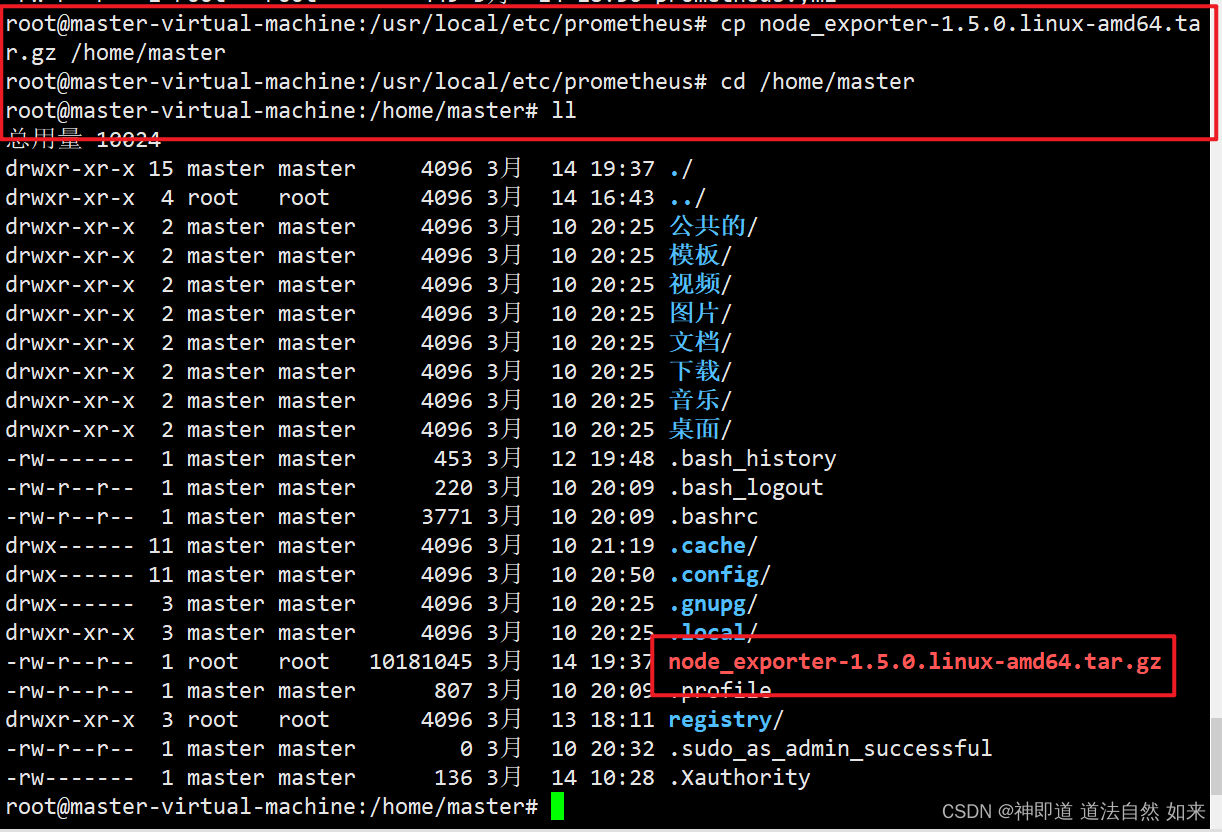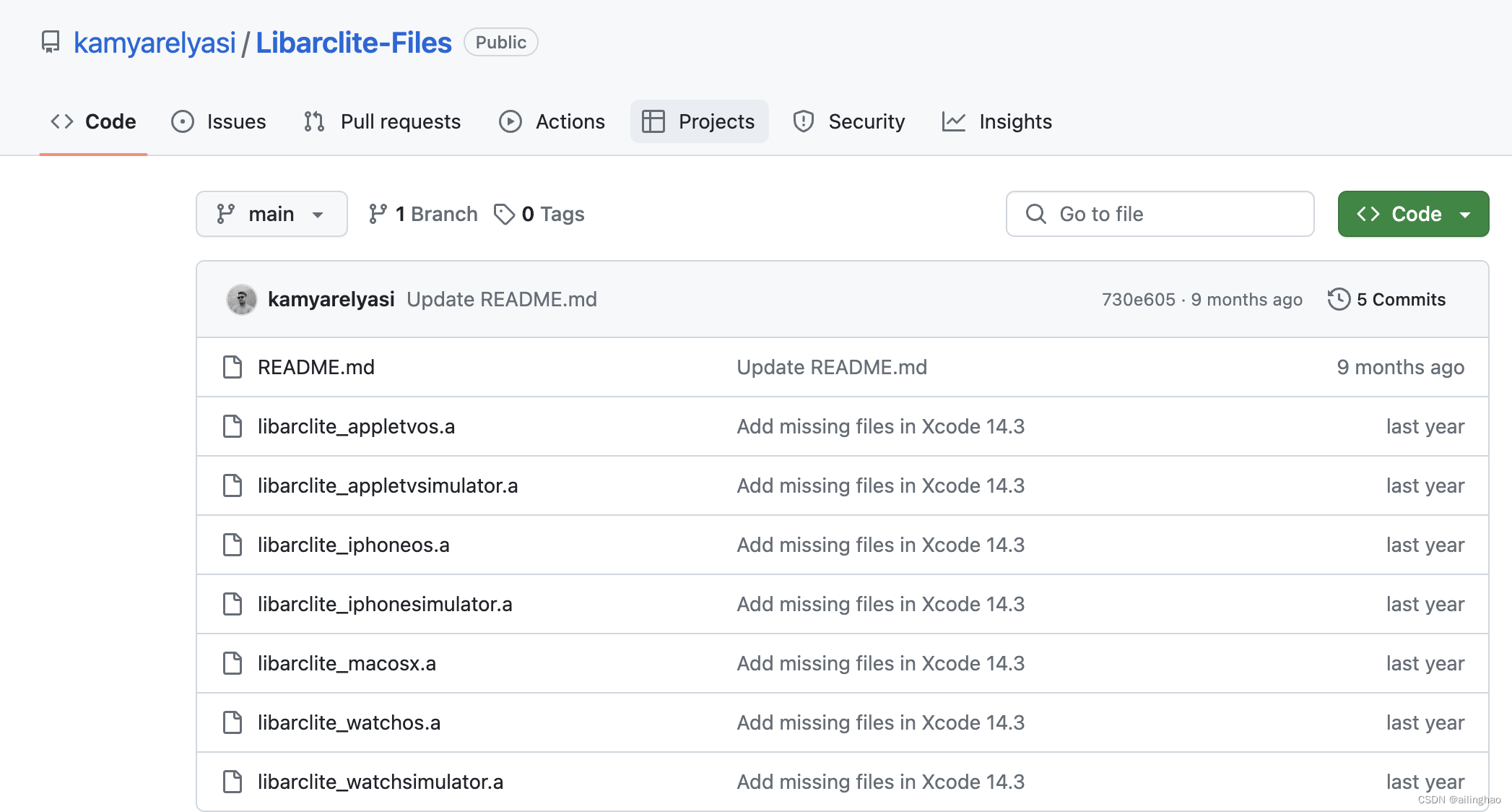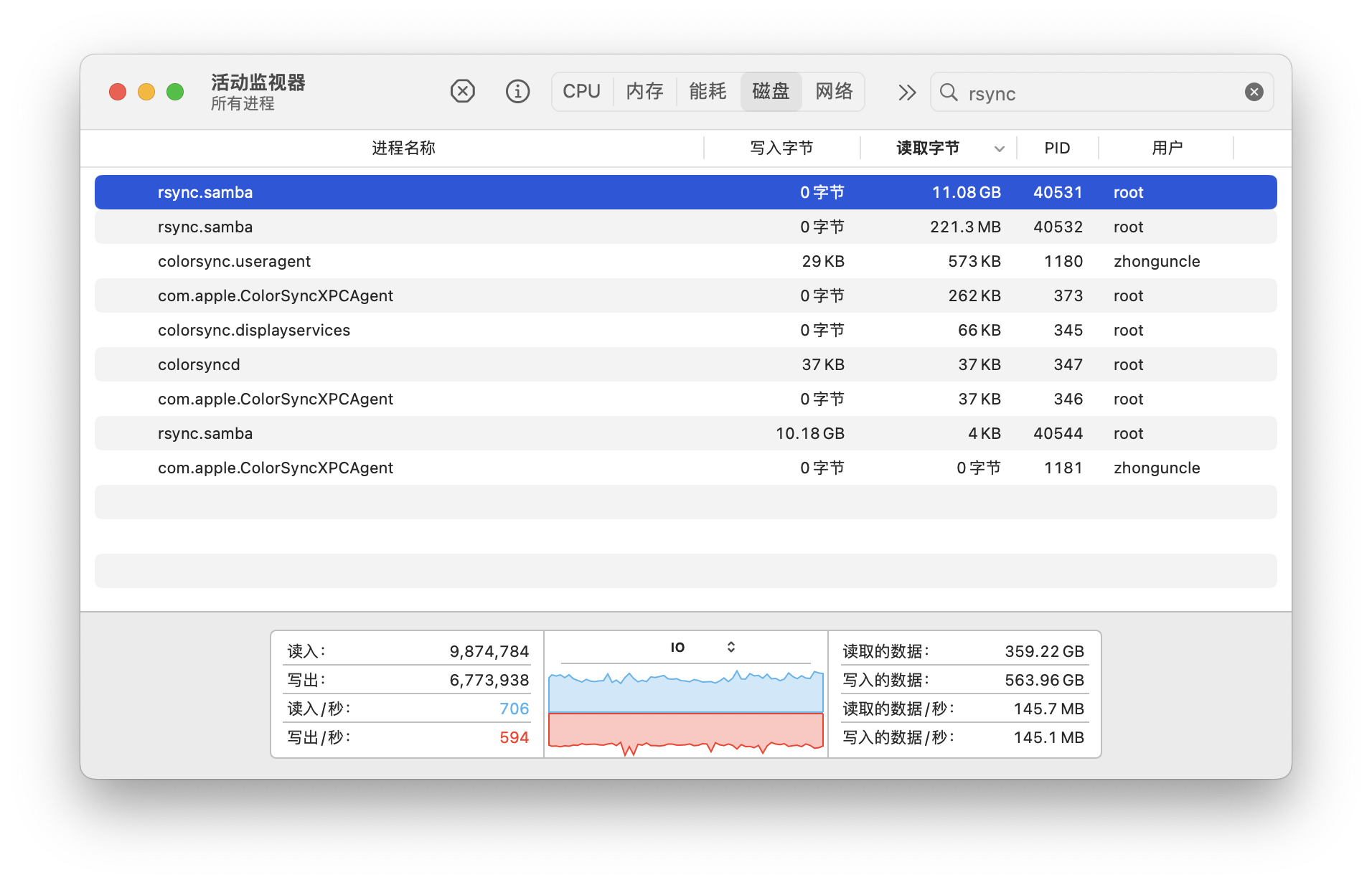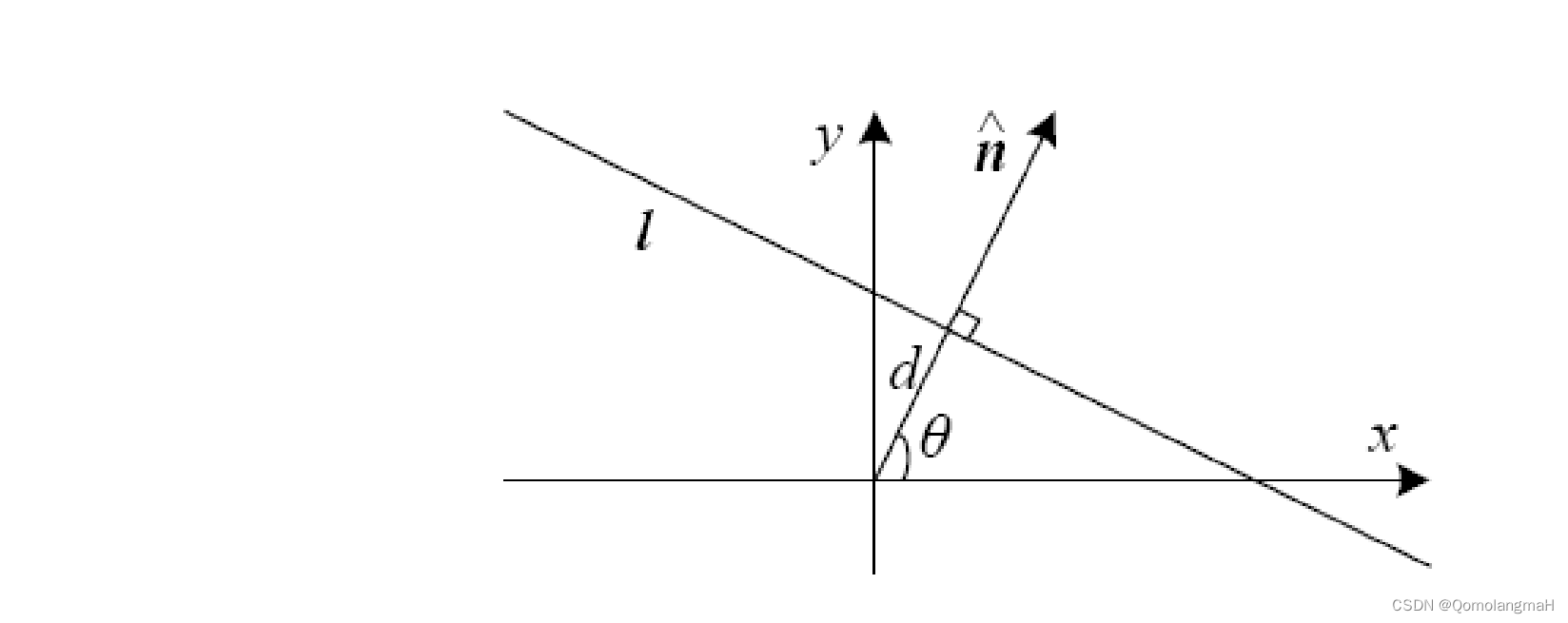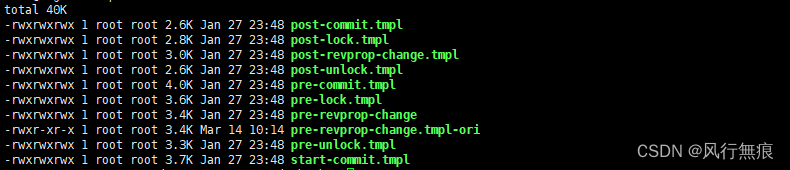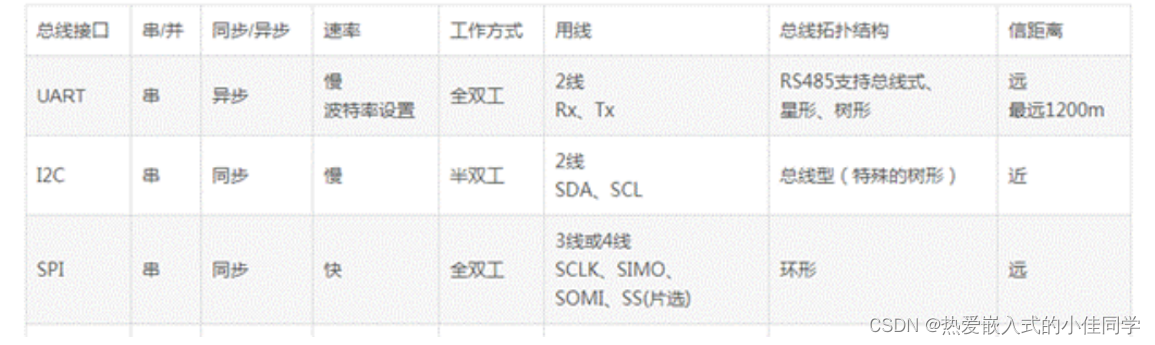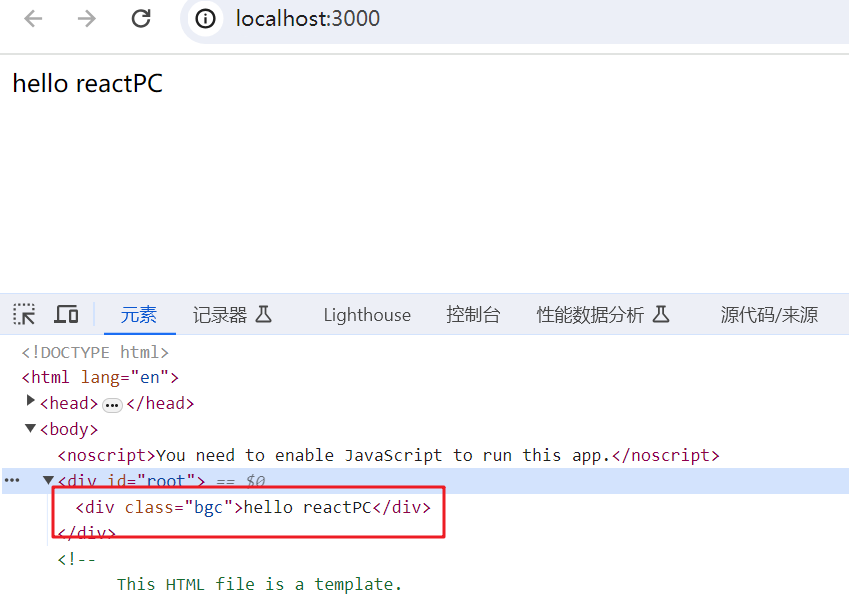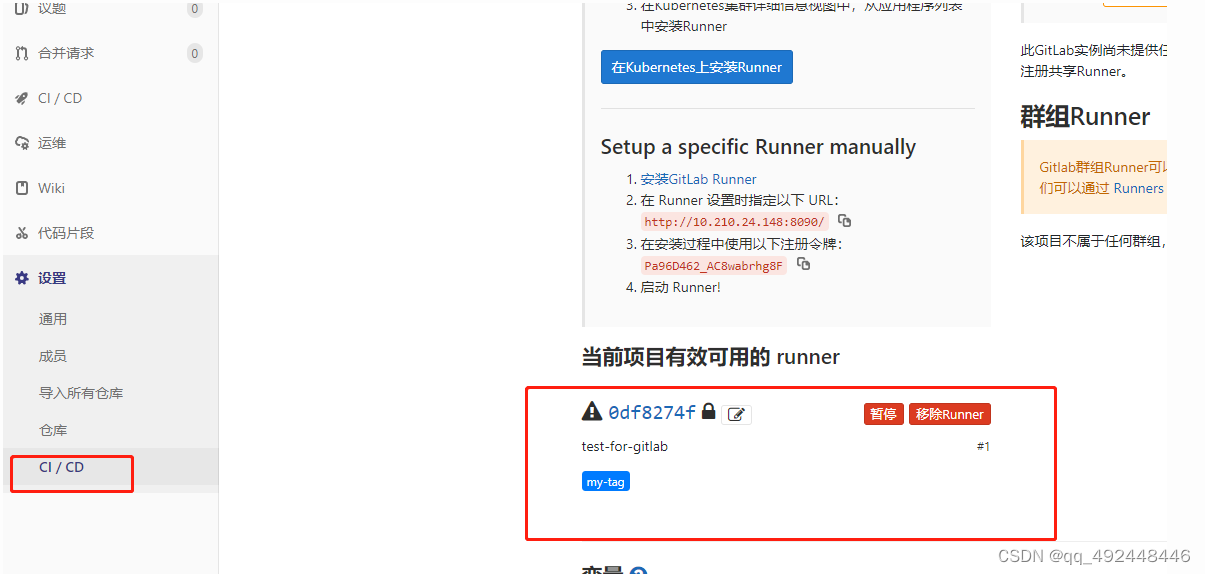Webpack学习
- Webpack
- 一、Webpack概念
- 二、使用Webpack
- 三、修改 Webpack 打包入口和出口
- 入口(entry)
- 出口(output)
- 示例:修改入口出口
- 四、示例: 登陆页面打包
- 五、示例: 自动生成 HTML 文件
- 插件 html-webpack-plugin 文档
- 步骤
- 六、打包CSS代码
- 示例:CSS加载器
- 6.1 优化-提取CSS代码
- 6.2 优化-压缩CSS代码
- 七、打包less代码
- 八、打包图片
- 九、示例:axios 完成登录功能
- 十、搭建开发环境
- 打包模式
- 打包模式的应用
- 十一、前端-注入环境变量
- 十二、开发环境调错 - source map
- 十三、解析别名 alias配置
- 十四、优化:CDN使用
- 十五、多页面打包
- 十六、优化-分割公共代码
Webpack
本篇文章为观看B站教学视频 BV1MN411y7pw 后整理的个人笔记,存档用。
一、Webpack概念
教学视频 BV1MN411y7pw , P98-P118的笔记
本质上,webpack是一个用于现代 JavaScript应用程序的静态模块打包工具。当webpack处理应用程序时,它会在内部从一个或多个入口点构建一个依赖图(dependency graph),然后将你项目中所需的每一个模块组合成一个或多个bundles,它们均为静态资源,用于展示你的内容。
静态模块:指的是编写代码过程中的,html,css,js,图片等固定内容的文件。
打包:把静态模块内容,压缩,整合,转译等(前端工程化)
✓ 把 less / sass 转成 css 代码(转译)
✓ 把 ES6+ 降级成 ES5(转译)
✓ 支持多种模块标准语法(CommonJS、ECMAScript)
二、使用Webpack
需求:封装 utils 包,校验手机号长度和验证码长度,在 src/index.js 中使用并打包观察
webpack本身是, node的一个第三方模块包, 用于打包代码。所以使用webpack之前也需要引入这个模块。

使用webpack把项目打包
① 空文件夹
② 清单文件 package.json ( npm init -y )。因为写代码的时候要用到 npm下载包
③ 编写软件包 utils(/src/utils/check.js),里面有check.js文件用于校验手机号长度和验证码长度
④ 编写项目代码,代码中使用了软件包(/src/test.js)
⑤ 准备webpack打包的环境。webpack本身是node的一个第三方软件包, 用于打包代码。所以使用webpack之前也需要引入这个包。npm i webpack webpack-cli --save-dev。–save-dev的意思是保存在下载到这个开发环境中。
同时在package.json中也添加了 两个软件包的相关信息。

⑥ 在package.json文件中配置只属于当前项目的自定义命令。

⑦ 运行自定义命令打包观察效果(npm run 自定义命令)
⑧ 如果使用了ECMA导出,就要在package.json里添加{“type”: “module”}
三、修改 Webpack 打包入口和出口
Webpack 默认的打包入口(src/inedx.js)和出口(dist/main.js)
概念 | webpack 中文文档 (docschina.org)
入口(entry)
默认值是 ./src/index.js,但可以通过在 webpack configuration 中配置 entry 属性,来指定一个(或多个)不同的入口起点。例如:webpack.config.js。

出口(output)
主要输出文件的默认值是 ./dist/main.js,其他生成文件默认放置在 ./dist 文件夹中。
你可以通过在配置中指定一个 output 字段,来配置这些处理过程:

通过 output.filename 和 output.path 属性,来告诉 webpack bundle 的名称,以及我们想要 bundle 生成(emit)到哪里。
示例:修改入口出口
步骤:
① 项目根目录,新建 webpack.config.js 配置文件
② 导出配置对象,配置入口,出口文件的路径
③ 重新打包观察
注意:只有和入口产生直接/间接的引入关系,才会被打包
新建 webpack.config.js 配置文件,配置入口,出口文件的路径

打包成功:

这里出了很多错,简而言之 ① package.json里不能写 “type”:“module”,会导致ES6标准和CommonJS标准不兼容 ② 跟着黑马视频在 webpack.config.js 中用了 path.resolve报错,换成 path.join成功。
具体看我的这一篇博客:《解决:黑马webpack视频中出现的问题总结》
四、示例: 登陆页面打包
BV1MN411y7pw (P100)
新建public 文件夹,放入登陆页面 login.html,/public/login.html。在/src/login/index.js中编写登陆页面的 JS代码,通过webpack打包到dist文件之后,把 /public/login.html 复制到 /dist/login.html,并在 /dist/login.htmL 中引入 dist文件下的 JS代码。从而实现代码登录逻辑。
其中webpack在这里的用处我猜是 压缩 JS 代码。
思路核心:基于node环境和Webpack,对前端编写的代码,进行整合、翻译、打包、压缩的处理, 把打包后的代码,作用在前端网页中

- 步骤
① 在根目录下 新建public 文件夹,放入登陆页面 login.html
注意 对于页面 login.html 的 JS 文件,是放在 /src/login/index.js中

② 在/src/login/index.js中 编写登陆页面的逻辑
③ 打包

此时的页面组成为:

④ 把 public/login.html 复制到 dist 文件夹下,并在这里引入 dist/index.js

dist目录下才是代码最终完成的效果。
⑤ 在浏览器中打开

五、示例: 自动生成 HTML 文件
插件 html-webpack-plugin: 在 Webpack 打包时生成 html 文件
插件 html-webpack-plugin 文档
插件 html-webpack-plugin 文档:https://webpack.docschina.org/plugins/html-webpack-plugin/
- 安装
npm install --save-dev html-webpack-plugin
- 配置 webpack.config.js 让 Webpack 拥有插件功能

-
上一步会生成
dist/index.html文件这里dist/index.html的引入 是参照 出口 output中的, __dirname/dist/index_bundle.js

-
new HtmlWebpackPlugin 中有几个参数。
① template:插件生成的 dist/index.html 复制哪一个文件
② filename: 保存在哪一个文件下
步骤
① 下载 html-webpack-plugin 本地软件包 npm install --save-dev html-webpack-plugin

② 配置 webpack.config.js 让 Webpack 拥有插件功能

配置完,打包之后,dist/login/index.html会引入 出口路径下的 JS 文件:__dirname/dist/

.././login/index.js是怎么来的:
webpack.config.js中 filename: path.join(__dirname, 'dist/login/index.html') // 输出路径输出路径中,index.html的 … 找到了 dist,通过对比发现和输出路径中的 path: path.join(__dirname, ‘dist’), 一样,就拼接 output 下的 filename
总结
1. 下载 html-webpack-plugin 本地软件包
2. 配置 webpack.config.js 让 Webpack 拥有插件功能
3. 重新打包观察效果
六、打包CSS代码
注意:Webpack 默认只识别 js 代码
加载器 css-loader:解析 css 代码
加载器 style-loader:把解析后的 css 代码插入到 DOM
css-loader | webpack 中文文档 (docschina.org)
style-loader | webpack 中文文档 (docschina.org)
注:对比插件和加载器:插件让webpack有更多功能;加载器让webpack识别更多语言
示例:CSS加载器
①准备 css 文件代码引入到 src/login/index.js 中(压缩转译处理等)

② 下载 css-loader 和 style-loader 本地软件包
npm install --save-dev css-loader
npm install --save-dev style-loader
③ 配置 webpack.config.js 让 Webpack 拥有该加载器功能

④ 打包
其中又有报错,原因是因为 只引入了css-loader ,没有引入 style-loader

⑤ 观察效果open with live server
⑥ 引入 bootstrap包
首先是 npm i bootstrap,在 src/login/ index.js中引入。import 'bootstrap/dist/css/bootstrap.min.css'(不清楚为什么要这么写)
然后再次打包查看效果。
6.1 优化-提取CSS代码
把我们打包在js文件中的代码,单独提取成一个独立的CSS文件。
好处:css 文件可以被浏览器缓存,减少 js 文件体积。浏览器可以并行下载 css和 js 的代码。
插件 mini-css-extract-plugin:提取 css 代码
文档 https://webpack.docschina.org/plugins/mini-css-extract-plugin/
步骤:
- 下载 mini-css-extract-plugin 本地软件包
- 配置 webpack.config.js 让 Webpack 拥有该插件功能
- 打包后观察效果
注意:不能和 style-loader 一起使用。因为style-loader是把CSS代码打包进JS中,并插进DOM里。

发现生成的index.html中有引入打包完成之后的 CSS文件

6.2 优化-压缩CSS代码
发现在 6.1 优化-提取CSS代码 时,我们自己的CSS并没有被压缩。
解决:使用 css-minimizer-webpack-plugin 插件。其实是跟6.1配套使用的,先提取出CSS代码 然后压缩。
文档:CssMinimizerWebpackPlugin | webpack 中文文档 (docschina.org)
步骤:
- 下载 css-minimizer-webpack-plugin 本地软件包
npm install css-minimizer-webpack-plugin --save-dev - 配置 webpack.config.js 让 webpack 拥有该功能
- 打包重新观察
七、打包less代码
less-loader | webpack 中文文档 (docschina.org)
注意:style-loader和 mini-css-extract-plugin不可以一起使用
加载器 less-loader:把 less 代码编译为 css 代码
步骤:
- 新建 less 代码(设置背景图)并引入到 src/login/index.js 中
- 下载 less 和 less-loader 本地软件包
- 配置 webpack.config.js 让 Webpack 拥有功能
- 打包后观察效果
八、打包图片
注意:Webpack 默认只识别 js 代码
Webpack5 内置资源模块(字体,图片等)打包,无需额外 loader。
资源模块文档:https://webpack.docschina.org/guides/asset-modules/
图片在webpack中会被当做模块,但是webpack本身无法处理图片,我们需要对应的 loader。
- webpack5之前
当加载的图片,小于limit时会直接使用 url-loader 对图片进行加载,并将图片编译成base64的字符串形式,此时不需要一个单独的文件来存储该图片。如果加载的图片的大小 大于 limit时,需要使用file-loader,而file-loader不需要特别配置,只需要安装一下就可以了。
《webpack对图片文件进行打包》
- webpack5:
涅日治资源模块,无需额外 loader。资源模块(asset module)是一种模块类型,它允许使用资源文件(字体,图标等)而无需配置额外 loader。

使用步骤:
1、配置 webpack.config.js 让 Webpack 拥有打包图片功能

✓ 占位符 【hash】对模块内容做算法计算,得到映射的数字字母组合的字符串
✓ 占位符 【ext】使用当前模块原本的占位符,例如:.png / .jpg 等字符串
✓ 占位符 【query】保留引入文件时代码中查询参数(只有 URL 下生效)
2、打包后观察效果和区别
注意1:判断临界值默认为 8KB
✓ 大于 8KB 文件:发送一个单独的文件并导出 URL 地址
✓ 小于 8KB 文件:导出一个 data URI(base64字符串)
注意2:JS 中引入本地图片资源要用import方式(如果是网络图片 http地址,字符串可以写)

九、示例:axios 完成登录功能
每一个JS都是独立的,所以如果一个文件需要使用axios,就要在当前文件中引入
十、搭建开发环境
问题:之前改代码,需重新打包才能运行查看,效率很低。开发环境:运行在本机中,生产环境:项目上线。
开发环境:配置 webpack-dev-server 快速开发应用程序
文档:开发环境 | webpack 中文文档 (docschina.org)
作用:启动 Web 服务,自动检测代码变化,热更新到网页
注意:dist 目录和打包内容是在内存里(更新快)
步骤:
-
下载 webpack-dev-server 软件包到当前项目
npm install --save-dev webpack-dev-server -
设置模式为开发模式,并配置自定义命令
mode: ‘development’ ——《webpack.config.js》
“script”: { “dev”: “webpack serve --open” } ——《package.json》
-
使用 npm run dev 来启动开发服务器,试试热更新效果
-
注意
注意1:webpack-dev-server借助 http模块创建8080 默认 web 服务。
注意2:默认提供 public文件夹作为根目录。
注意3: webpack-dev-server根据配置,打包相关代码在内存当中,以 output.path的值作为服务器根目录(所以可以直接自己拼接访问 dist目录下内容。(解决方法是在public目录下 新建一个Index、html,并强制跳转到登录页面)
打包模式
打包模式:告知 Webpack 使用相应模式的内置优化
模式 文档:https://webpack.docschina.org/configuration/mode/

生产模式下,JS代码会极致压缩。开发模式下,JS代码会变成一段一段的模块
设置有两种方法:
方式1:在 webpack.config.js 配置文件设置 mode 选项
方式2:在 package.json 命令行设置 mode 参数

注意:命令行设置的优先级高于配置文件中的,推荐用命令行设置
打包模式的应用
需求:在开发模式下用 style-loader 内嵌更快,在生产模式下提取 css 代码。就是根据不同的打包模式,希望对CSS的处理也不一样。
方案1:webpack.config.js 配置导出函数,但是局限性大(只接受 2 种模式)
方案2:借助 cross-env (跨平台通用)包命令,设置参数区分环境
步骤:
-
下载 cross-env 软件包到当前项目
npm i cross-env --save-dev -
package.json 配置自定义命令,传入参数名和值(会绑定到 process.env 对象下)

-
在 webpack.config.js 区分不同环境使用不同配置
process.env是node.js中内置的环境变量 对象, 通过上一步的自定义命令,我们给process.env这个对象添加了一个NODE_ENV属性。

- 重新打包观察两种配置区别
方案3:配置不同的 webpack.config.js (适用多种模式差异性较大情况)
十一、前端-注入环境变量
process.env 是 Node.js 中的一个环境变量。其中保存着系统的环境的变量信息。向前端注入环境变量,就能让相同的代码在不同的环境下出现不同的效果。出了过滤打印的效果,还有基地址的切换(在调试的时候用本机的URL,上线之后,使用在线的数据)
需求:前端项目中,开发模式下打印语句生效,生产模式下打印语句失效
问题:cross-env 设置的只在 Node.js 环境生效,前端代码无法访问 process.env.NODE_ENV
DefinePlugin | webpack 中文文档 (docschina.org)
解决:使用 Webpack 内置的 DefinePlugin 插件
作用:在编译时,将前端代码中匹配的变量名,替换为值或表达式
十二、开发环境调错 - source map
问题:打包后的代码被压缩和混淆,在出错的时候无法正确定位源代码位置(行数和列数)
source map:可以准确追踪 error 和 warning 在原始代码的位置
开发环境 | webpack 中文文档 (docschina.org)
设置:webpack.config.js 配置 devtool 选项

十三、解析别名 alias配置
解析别名:配置模块如何解析,创建 import 引入路径的别名,来确保模块引入变得更简单
例如:原来路径如图,比较长而且相对路径不安全
解决:在 webpack.config.js 中配置解析别名 @ 来代表 src 绝对路径

十四、优化:CDN使用
CDN定义:内容分发网络,指的是一组分布在各个地区的服务器
作用:把静态资源文件/第三方库放在 CDN 网络中各个服务器中,供用户就近请求获取
好处:减轻自己服务器请求压力,就近请求物理延迟低,配套缓存策略
- 示例
需求:开发模式使用本地第三方库,生产模式下使用 CDN 加载引入

十五、多页面打包
单页面:单个 html 文件,切换 DOM 的方式实现不同业务逻辑展示,后续 Vue/React 会学到
多页面:多个 html 文件,切换页面实现不同业务逻辑展示
需求:把黑马头条-数据管理平台-内容页面一起引入打包使用
步骤:
- 准备源码(html,css,js)放入相应位置,并改用模块化语法导出
- 下载 form-serialize 包并导入到核心代码中使用
- 配置 webpack.config.js 多入口和多页面的设置
- 重新打包观察效果
十六、优化-分割公共代码
需求:把 2 个以上页面引用的公共代码提取
步骤:
- 配置 webpack.config.js 的 splitChunks 分割功能
- 打包观察效果
optimization: {// 代码分割splitChunks: {chunks: 'all', // 所有模块动态非动态移入的都分割分析cacheGroups: { // 分隔组commons: { // 抽取公共模块minSize: 0, // 抽取的chunk最小大小字节minChunks: 2, // 最小引用数reuseExistingChunk: true, // 当前 chunk 包含已从主 bundle 中拆分出的模块,则它将被重用name(module, chunks, cacheGroupKey) { // 分离出模块文件名const allChunksNames = chunks.map((item) => item.name).join('~') // 模块名1~模块名2return `./js/${allChunksNames}` // 输出到 dist 目录下位置}}}},
}